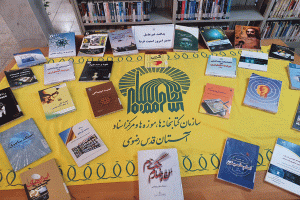اگر رایانه ای را با دیگران به اشتراک می گذارید، ممکن است نیاز به محرمانه نگه داشتن برخی اسناد داشته باشید. بسته به نسخه ویندوز کامپیوتر، چندین روش برای نحوه رمز گذاری پوشه ها وجود دارد.
همیشه باید برای هر شخصی که یک کامپیوتر واحد به اشتراک می گذارد، حساب کاربری خود را تنظیم کنید. این به همه کمک می کند تا به برنامه ها و داده های مورد نظر خود دسترسی پیدا کنند.
چگونه روی پوشه رمز بگذاریم:
استفاده از رمز عبور برای محافظت از یک پوشه به این معنی است که برای دیدن لیست اسناد موجود در پوشه، باید یک رمز ورود را وارد کنید.
نکته: قبل از رمزگذاری هر سند، می توانید یک نسخه پشتیبان از فایلها و پوشه های بدون پسورد ایجاد کنید تا در صورت فراموش کردن گذرواژه فایل های شما از بین نروند.
چگونه روی پوشه رمز بگذاریم در ویندوز 7 :
در Windows Explorer ، به پوشه مورد نظر برای محافظت بروید. بر روی پوشه راست کلیک کنید.
Properties را از فهرست انتخاب کنید. در کادر گفتگوی ظاهر شده، روی برگه General کلیک کنید.

بر روی دکمه Advanced کلیک کرده و سپس Encrypt content to secure data را انتخاب کنید. OK را کلیک کنید نام کاربری و رمزعبور Windows شما استفاده خواهد شد.
برای اطمینان از دسترسی به آن، روی پوشه دوبار کلیک کنید.
چگونه روی پوشه رمز بگذاریم در Windows XP :
فایل یا پوشه ای را که می خواهید رمزگذاری کنید انتخاب کنید.
روی فایل یا پوشه راست کلیک کرده و بر روی Properties کلیک کنید.
روی تب Sharing کلیک کنید.
"Encrypt contents to secure data" را علامت بزنید این پوشه را خصوصی کنید.
روی Apply کلیک کنید و سپس OK را بزنید.
اگر گزینه Encrypt contents to secure data غیرفعال باشد:
برای کار با این گزینه در نسخه خانگی Microsoft Windows XP ، باید شرایط زیر را رعایت کنید.
هارد دیسک باید در فرمت NTFS شود و نه سیستم FAT32 File .
پوشه ای که می خواهید رمزگذاری کنید، پوشه شخصی شما است. به عنوان مثال، اگر نام شما باب است، باید پوشه زیر یا یک پوشه را درون آن رمزگذاری کنید:
C:\Documents and Settings\Bob
شما نمی توانید پوشه هایی را در خارج از این پوشه رمزگذاری کنید. اگر می خواهید پوشه های خارج از این پوشه را رمزگذاری کنید.
اگر شما نیاز به محافظت از رمز عبور یا رمزگذاری داده هایی که مرتباً از آنها استفاده می کنید دارید، باید یک برنامه شخص ثالث نصب کنید که به شما امکان می دهد از فایل ها و پوشه های خود محافظت کنید. در زیر چند راه حل رایگان و تجاری ارائه شده است.
7-Zip - یک برنامه فشرده سازی فایل و پوشه رایگان، که شامل قابلیت محافظت در پسورد نیز از فایل ها و پوشه های فشرده شده است.
AxCrypt - یک ابزار رمزگذاری عالی است که به کاربران امکان رمزگذاری همه فایلها را در یک پوشه می دهد و اجازه مشاهده آن فایل ها را نمی دهد مگر اینکه یک عبارت (رمز عبور) مشخص شود.
Folder Guard - نسخه تجاری یک نرم افزار محافظت از رمز عبور است که شما را قادر می سازد از فایلها، پوشه ها و دیگر منابع Windows محافظت کنید.